一、软件安装
将下载的文件解压到一个目录下,然后双击其中的“install.bat”文件,这样自动打开进入ms-dos方式,并询问是否安装,按下键上的y键即开始安装(图1)。由于工具必须要在windows下的dos方式中运行,所以突破了dos平台的8.3文件结构。
下载地址:

图1 命令行
代码网小编在安装过程中会发现多次输入y,大家安装提示安装即可。
安装完毕,我们直接在命令提示符下输入xxcopy,(图2)你会发现它显示了很多可用的参数,正是因为这些实用的参数才使我们实现一些具体的操作。
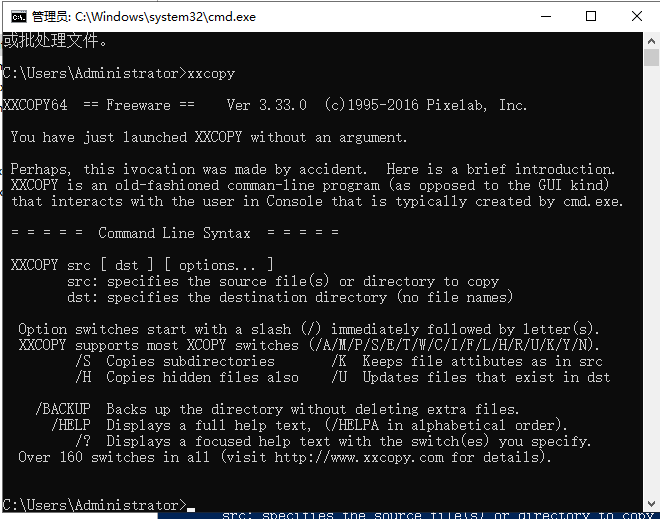
图2 操作参数
二、参数讲解
由于xxcopy实现的一些特殊功能都是借助其参数实现的,为此我们先向大家介绍一些常用参数的作用。
s:连同子文件夹一起参与复制
k:连同源文件的文件属性一同复制
h:连同源文件夹下的系统文件、隐藏文件一起复制
bi:只复制有过变化的文件,例如新建的文件,或者修改后的文件
yy:对于复制过程中的询问都以确认作为默认回答
in:只备份指定类型的文件,例如in*.doc,那么则说明只备份doc文档
x:不备份指定类型的文件
db:备份指定日期之后的文件
da:备份指定日期之前的文件,例发/da:2004-01-01 /db:2004-01-15,那么将只备份1—15日之间的内容。
rc:复制成功后删除源文件
三、克隆操作系统
以前克隆操作系统多借助ghost来完成,现在有了xxcopy就可以将它扔在一边了。例如我们要将windows 98克隆到另外一块新硬盘上,按照下面的说法就可以轻松的实现。
将新硬盘划好分区之后,设置为从盘方式连接,然后启动电脑,进入dos窗口,在命令提示符下输入“xxcopy c:\ d:\ /clone /yy”,回车之后即开始复制文件。在这里c盘是源分区,d盘是目标分区,也就是对应新硬盘的c分区。
复制完毕,只需要将新硬盘设回主盘重新重动电脑即可。
四、智能备份
如果你需要经常性的对自己电脑里面的一些重要文件夹进行备份的话,相信你以前一定会借助一些专门的备份工具,现在有了xxcopy你同样可以将 它们请出“门”外。例如我们要将d:\soft的内容智能备份到e:\soft文件夹下,那么我们就可以根据前文所讲的xxcopy的各个参数含义来建立 一个备份快捷方式。
在桌面空白处右击,在弹出的菜单中选择“新建”——“快捷方式”,然后在项目位置处输入如下内容“xxcopy "d:\soft" "e:\soft" /s /k /h /bi /yy /pb”,(图3)建立好快捷方式之后我们只需要将再打开计划任务,根据自己的需要将该快捷方式在指定的时间按照设置的频率运行完成备份了。
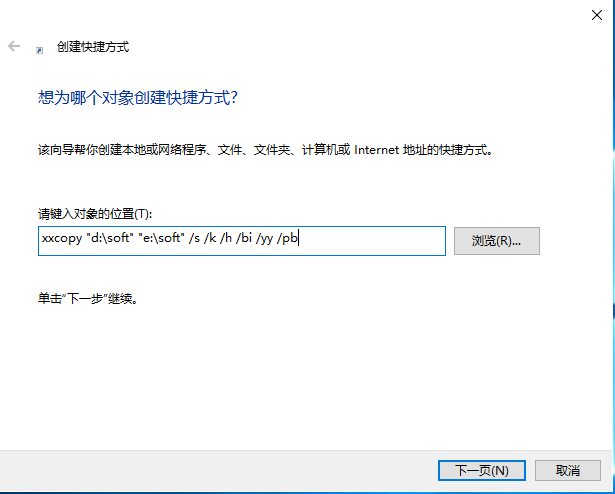
图3 创建快捷方式
代码网小编测试 d:\dxytools 复制到e盘 dxytools

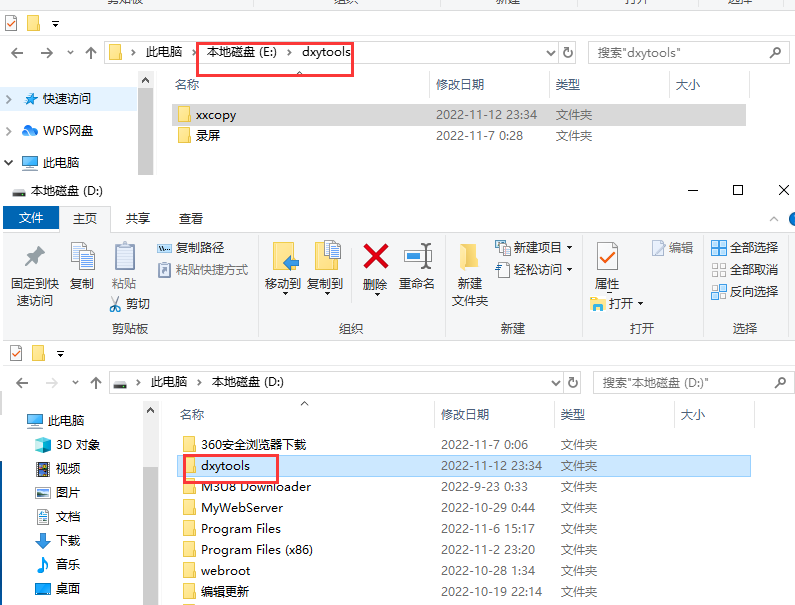
完美实现,本来代码网小编都是用vbs写的,但考虑需要软件还使用vbs或实现更好。
怎么样,通过上面的介绍,你是不是已经心动不已了,只要你综合应用好相关参数,还可以实现其它更多奇妙的功能呢,如此小巧实用的好东西快去光盘上下载安装吧。


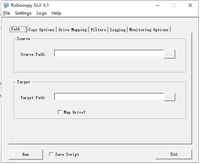
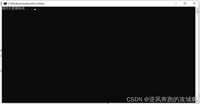

发表评论